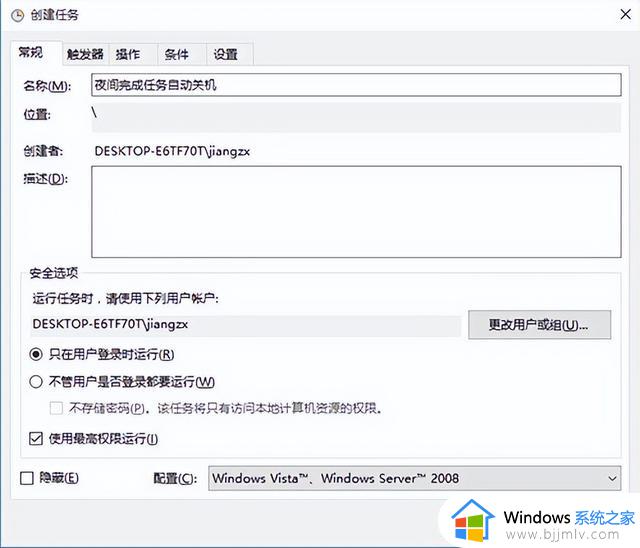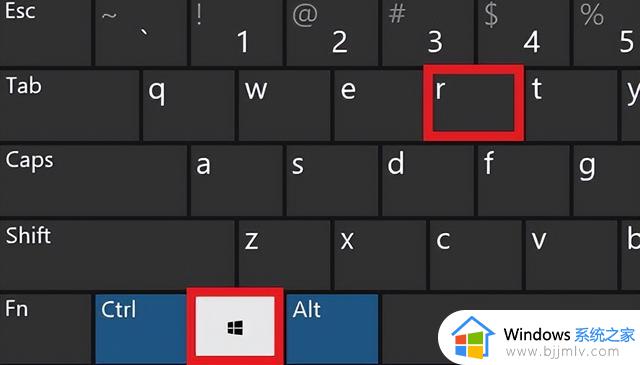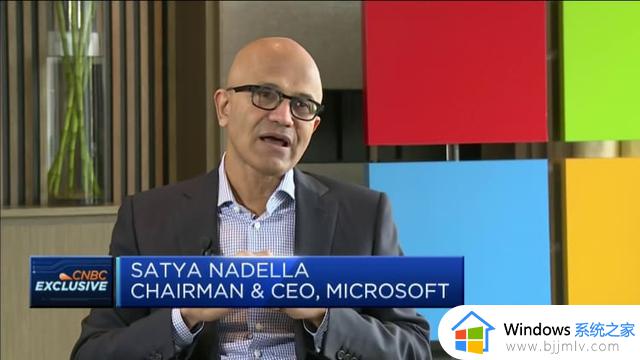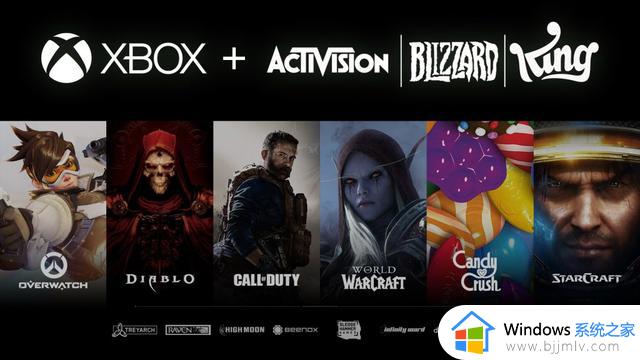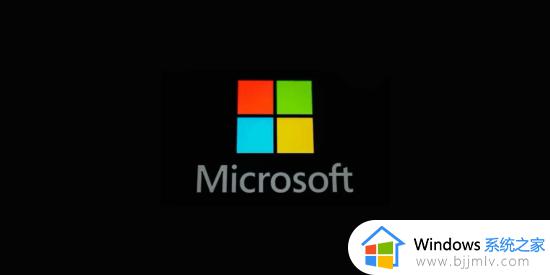win10怎么创建自动关机任务
更新时间:2022-09-06 09:16:28作者:bjjmlv
在使用win10系统的时候,因为工作的需要,我们经常需要下载大文件或者上传大文件等,等到睡觉的时候,这些文件只下载了一半或者上传到一般,今天就和大家分享win10创建自动关机任务的操作方法。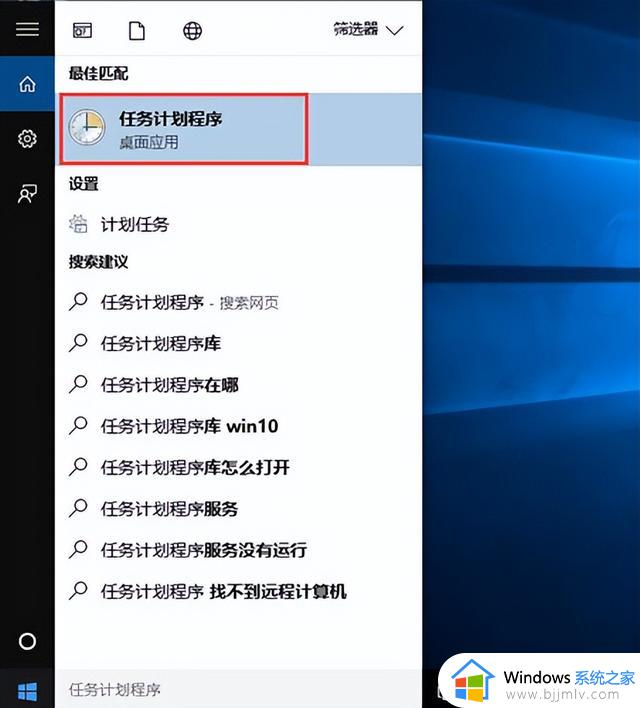
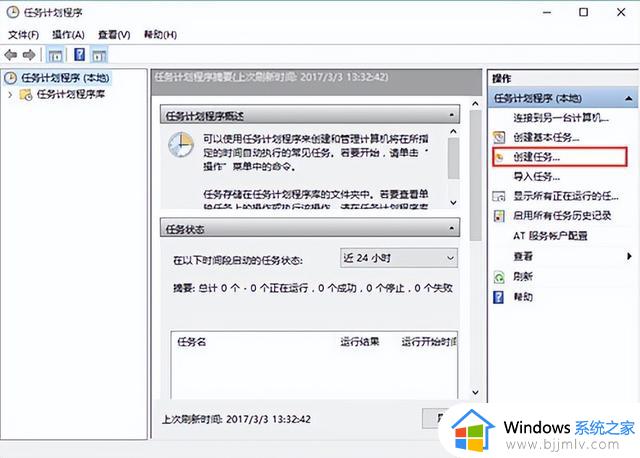
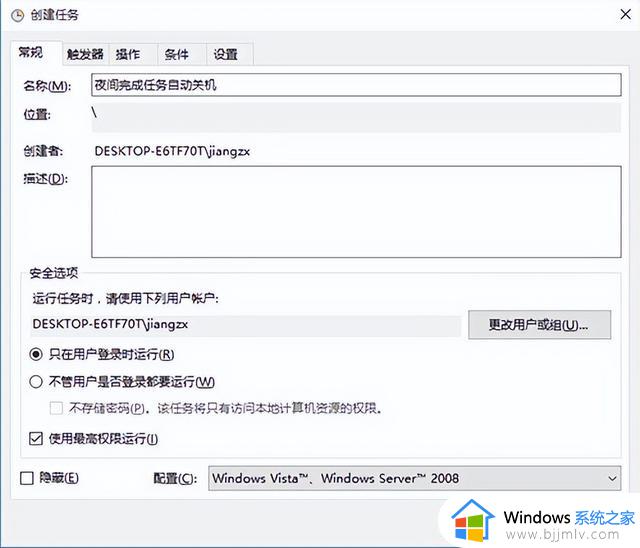
1、用小娜搜索“任务计划程序”并打开,如图所示:
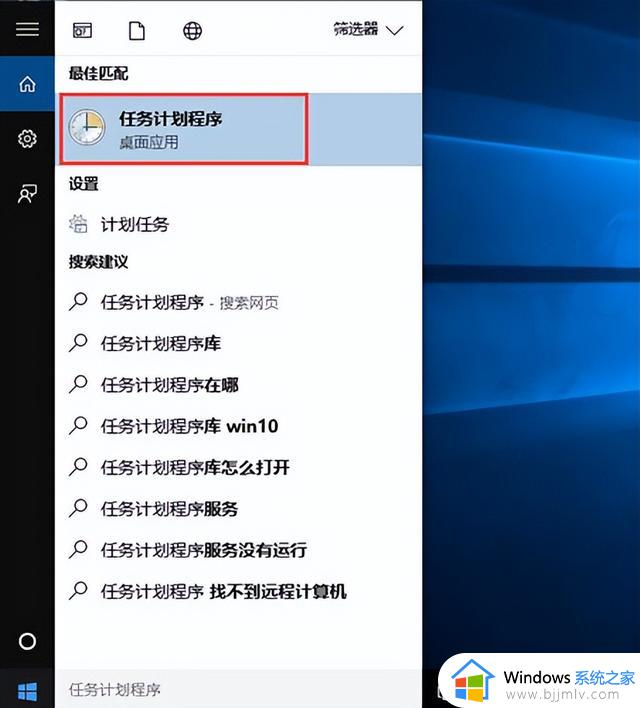
2、点击任务计划程序窗口“创建任务”,如图所示:
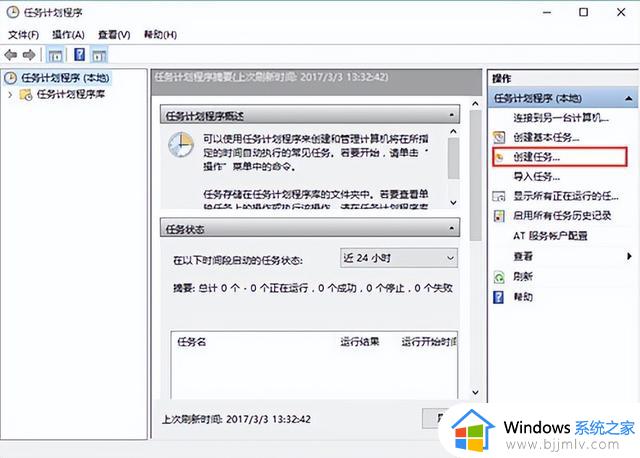
3、在创建任务窗口的“名称”框中输入“夜间完成任务自动关机”,因此需要选中“使用最高权限运行”复选框,如图所示: